绿联云虚拟机“抢先体验”
点个关注不迷路,后面会继续带来更多好玩的文章和各类分享。
前言:
本教程基于retspen/webvirtcloud和红枫大佬(honmaple)的教程做了一些简化和补充,仅适配绿联云,并非官方虚拟机功能,仅供尝鲜体验,如果遇到问题可以评论发出来,我会尽可能的协助你进行解决。
前期准备:
先到我分享的链接(会放在评论区,如果我忘了请提醒我下)下载我构建好的docker镜像包webvirtcloud.tar。
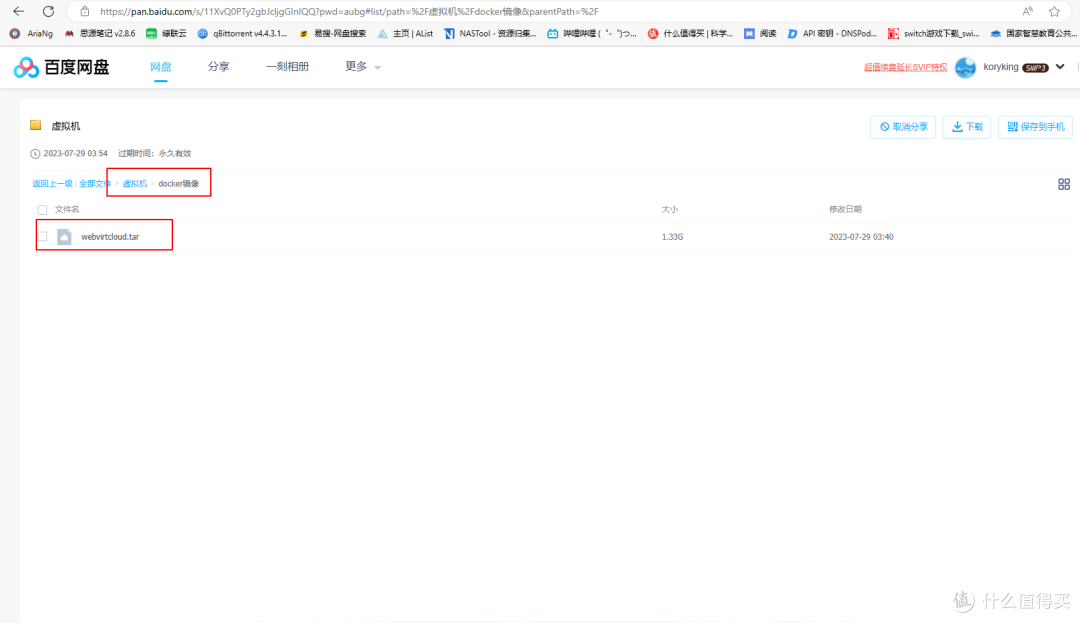
如果你想体验windows虚拟机可以下载win目录下的win10镜像(如果不想用这个可以使用你自己的镜像包)和驱动镜像virtio-win-0.1.229.iso(如果要玩windows,这个镜像包必须要用到)。
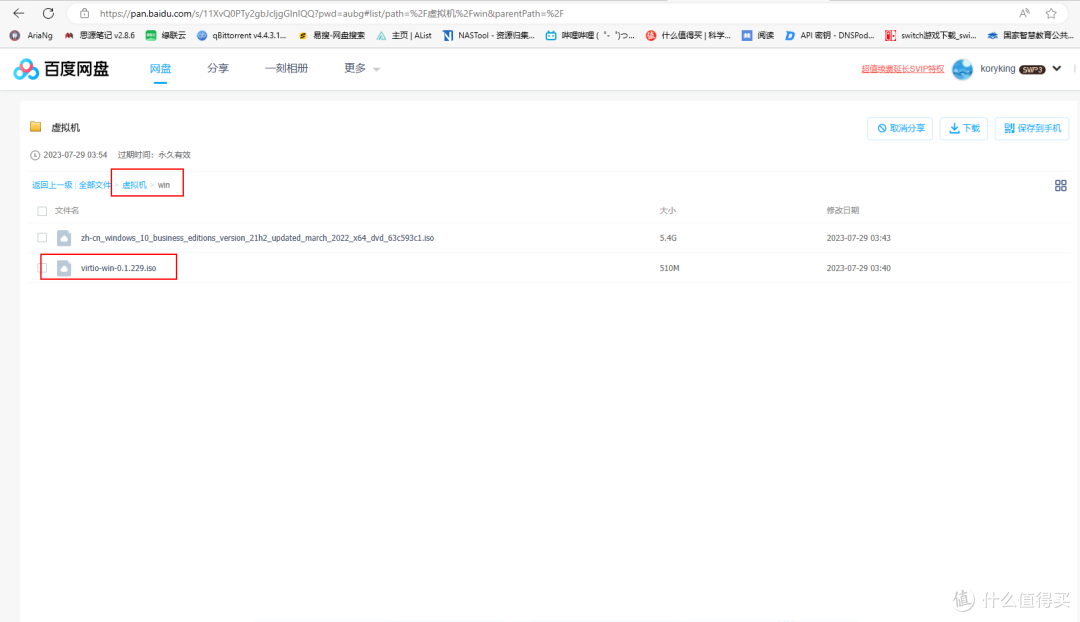
将webvirtcloud.tar镜像包上传到绿联云上。
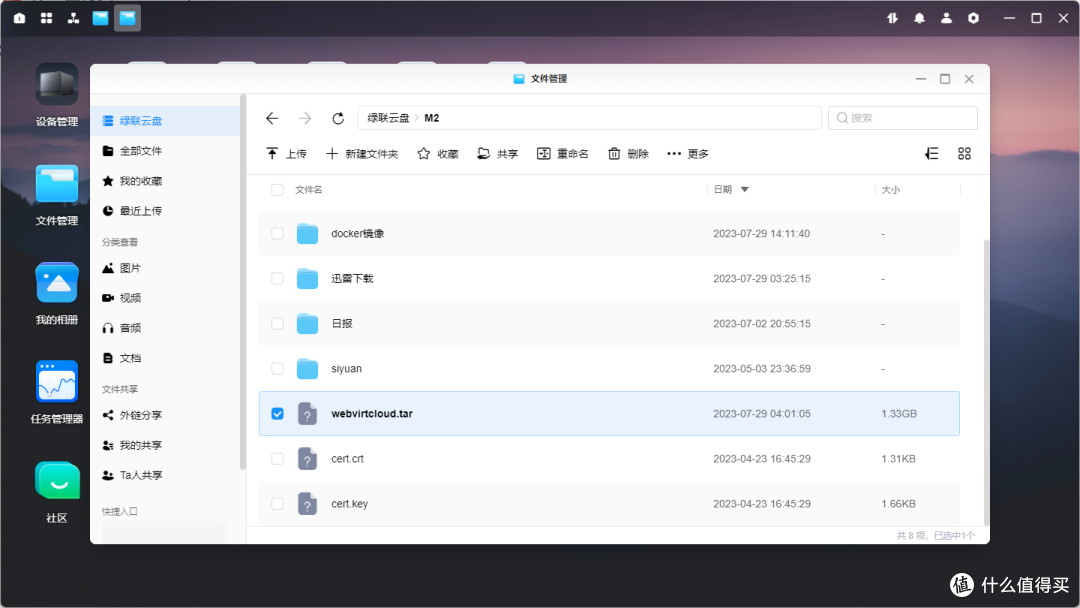
将虚拟机要用的安装镜像包上传到docker/webvirtcloud/iso中,没有自己创建下,叫其他名字也行,看自己喜好,但要记住,后面要用到。
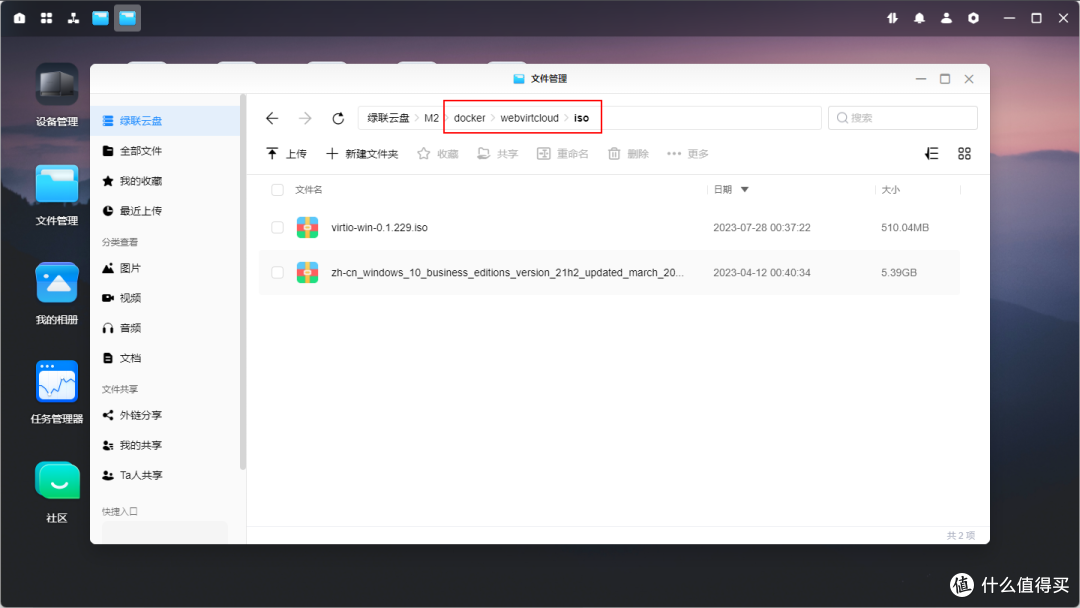
创建虚拟机应用
打开docker,选择镜像管理,点击从设备导入。
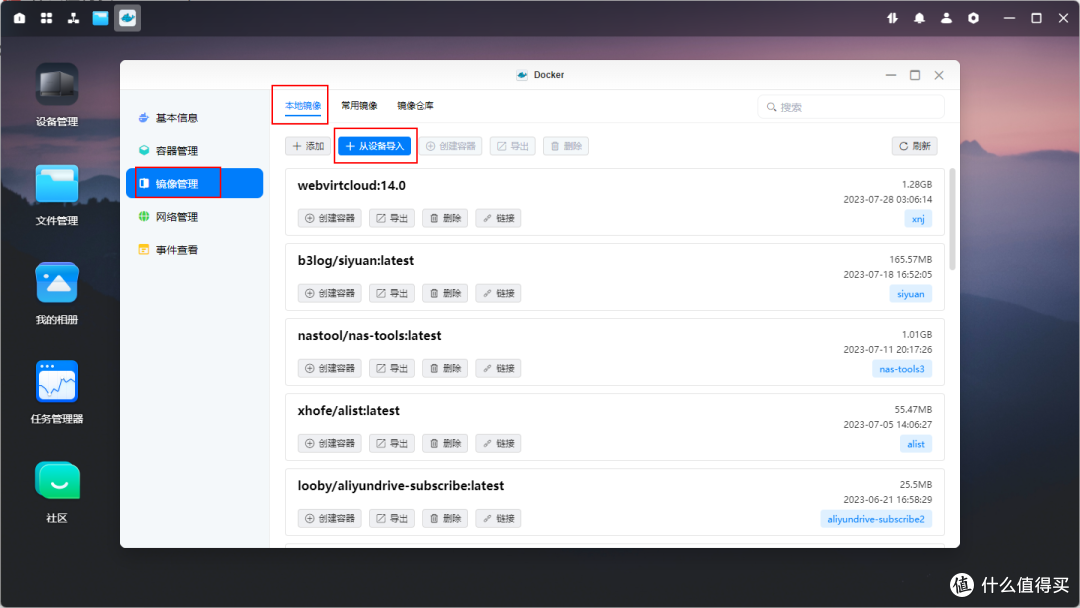
选择刚才的docker镜像包,点击选择。
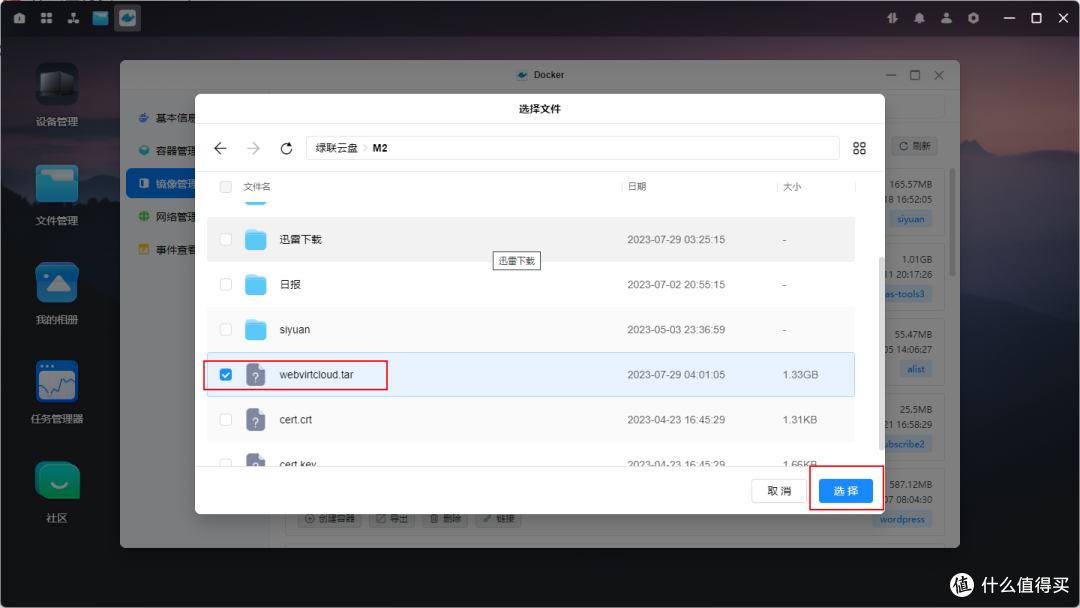
等待显示导入完成。
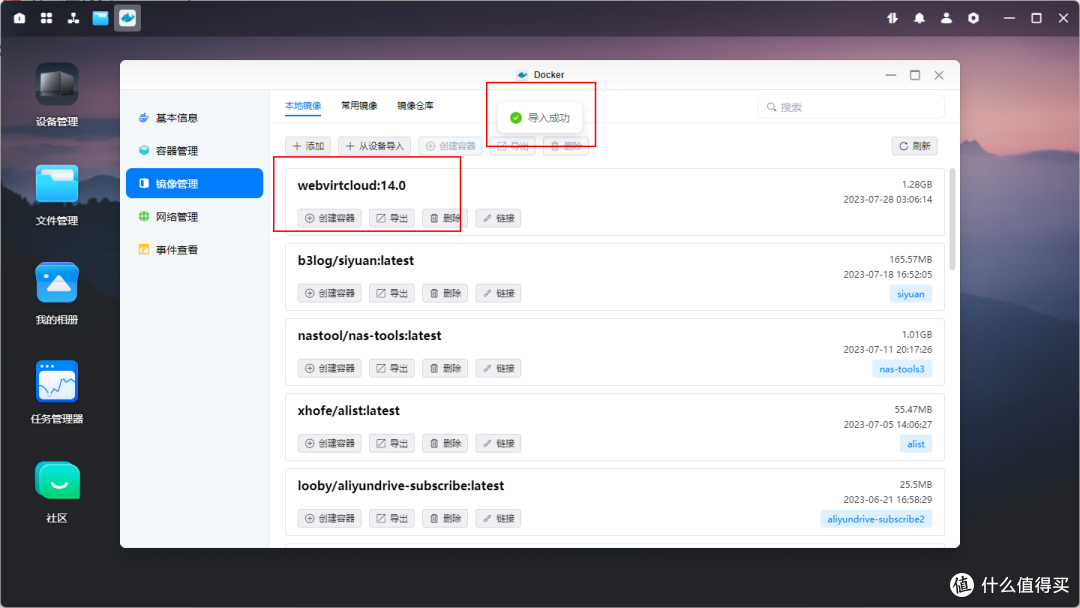
等待导入完成后,进行ssh命令行,怎么进入ssh后台请参考
在命令行粘贴以下命令,按回车执行:
注意:端口号根据是否被占用自行更改,目录替换成刚才你虚拟机安装镜像存放的目录。
docker run -d --name xnj -p 8088:80 -p 6080:6080 --device=/dev/kvm --privileged -v /mnt/dm-2/.ugreen_nas/82095/docker/webvirtcloud/iso:/var/lib/libvirt/iso webvirtcloud:14.0
当显示如下图中一串类似的字符串时,即表示虚拟机
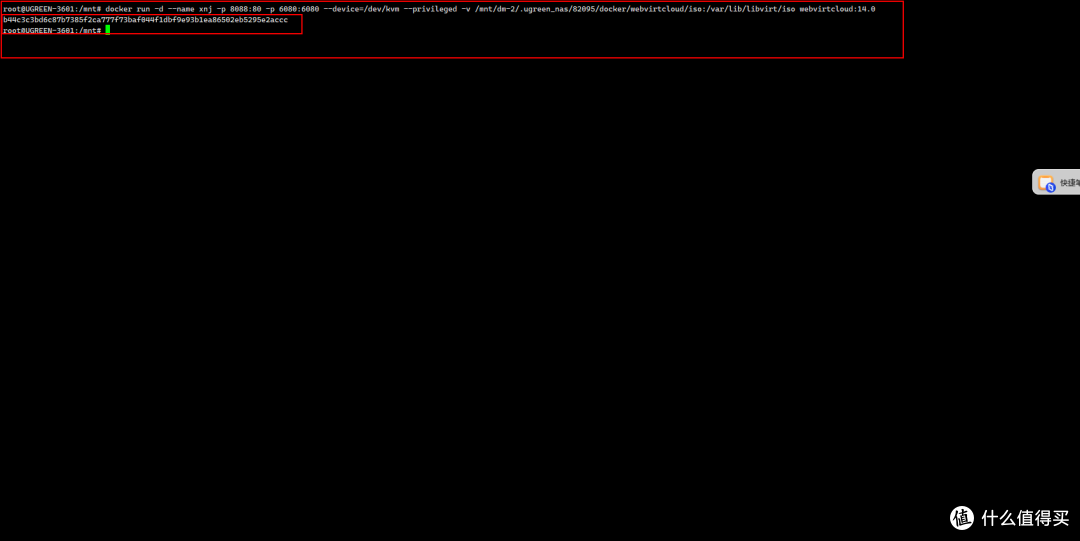
在浏览器使用绿联云IP:8088(即刚才命令中你设置的端口号)登录到虚拟机控制台页面,第一次登录默认的用户名和密码都是admin,点击登录。
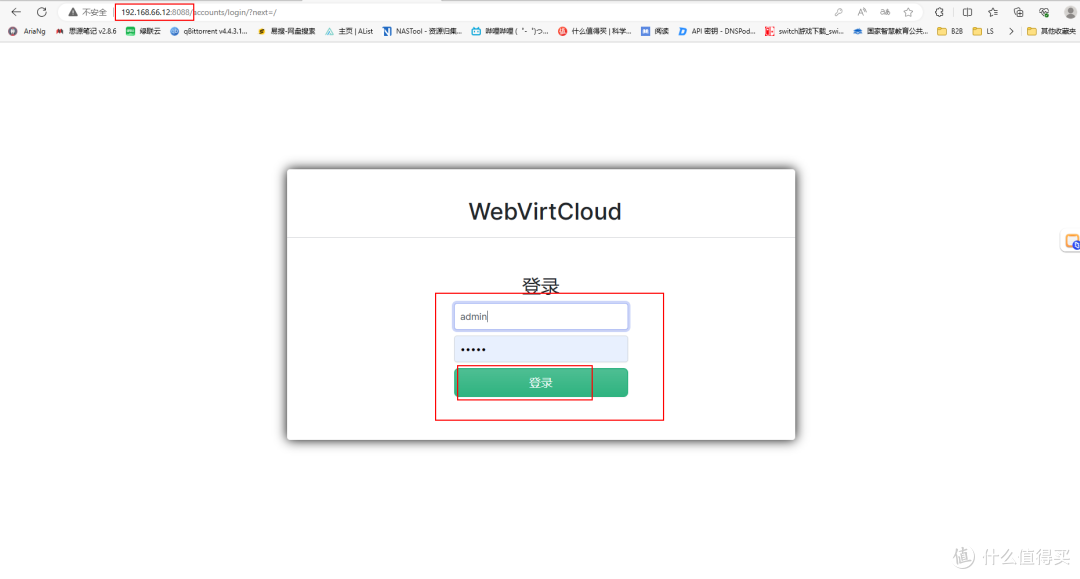
点击计算节点
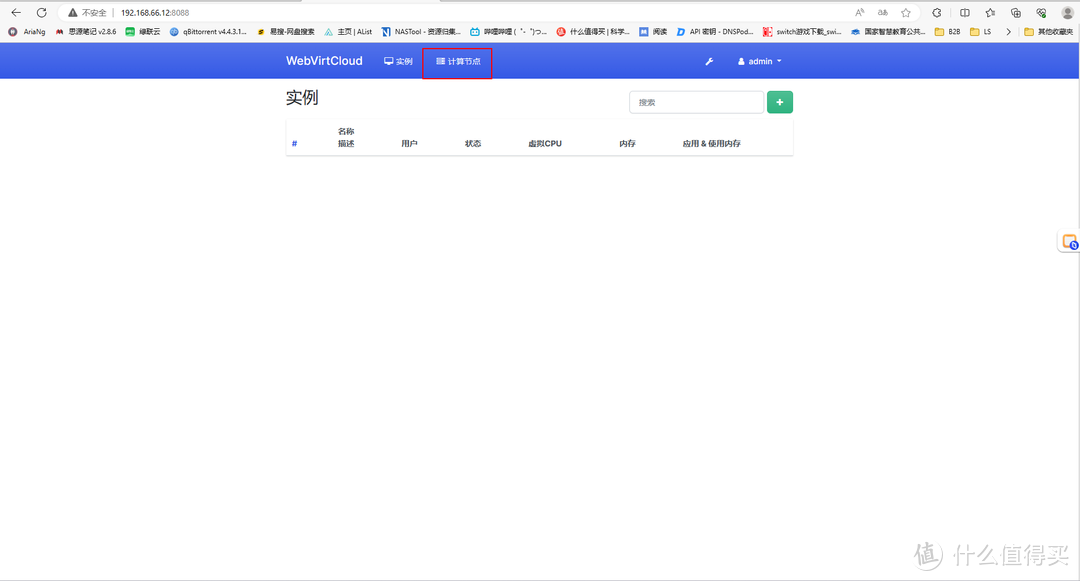
点击本地
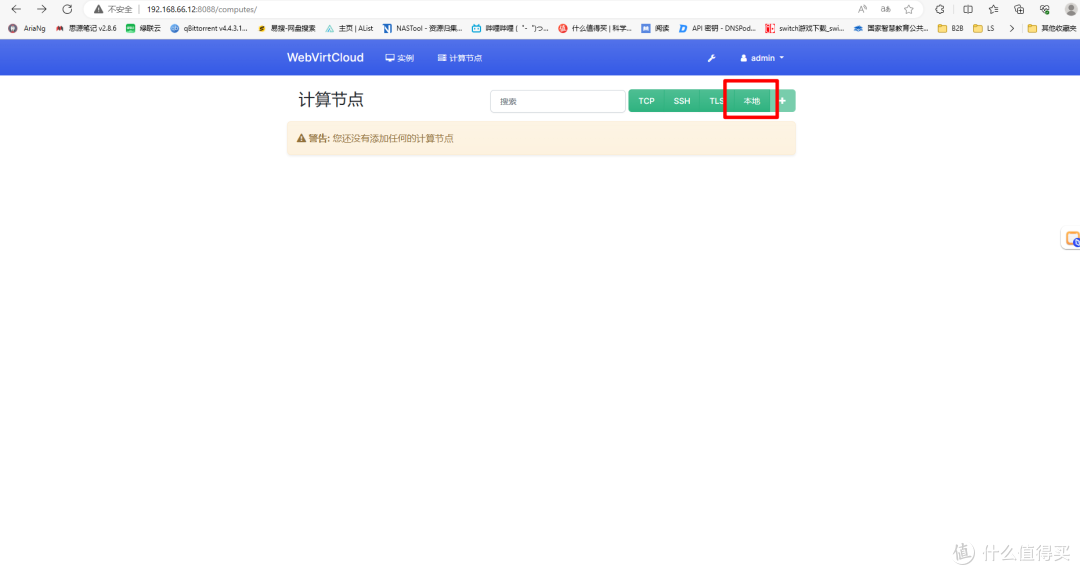
设置一个名称,点击保存即可。

计算节点创建完成后,点击实例
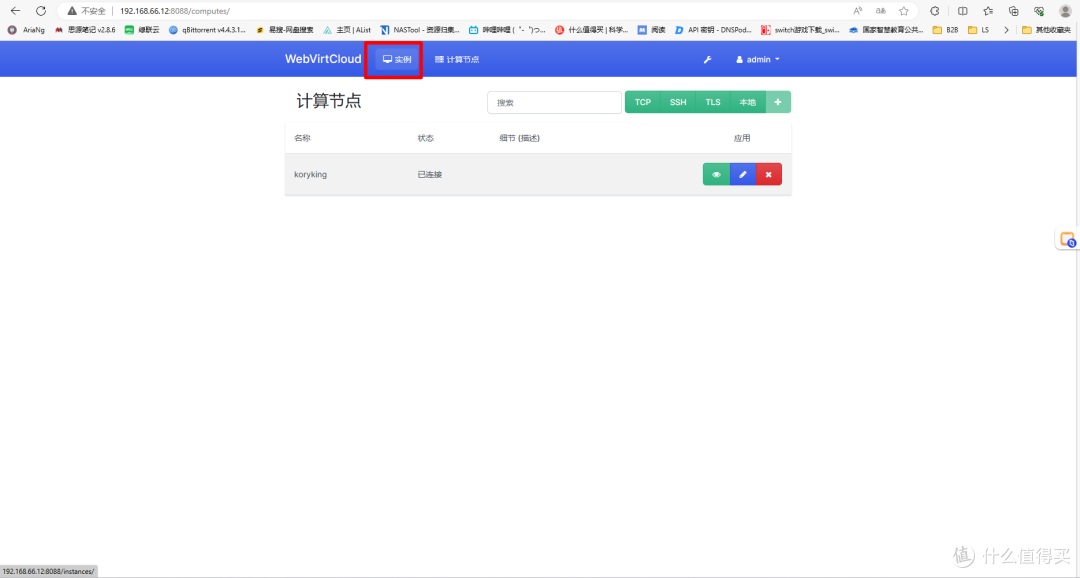
点击+号创建实例。
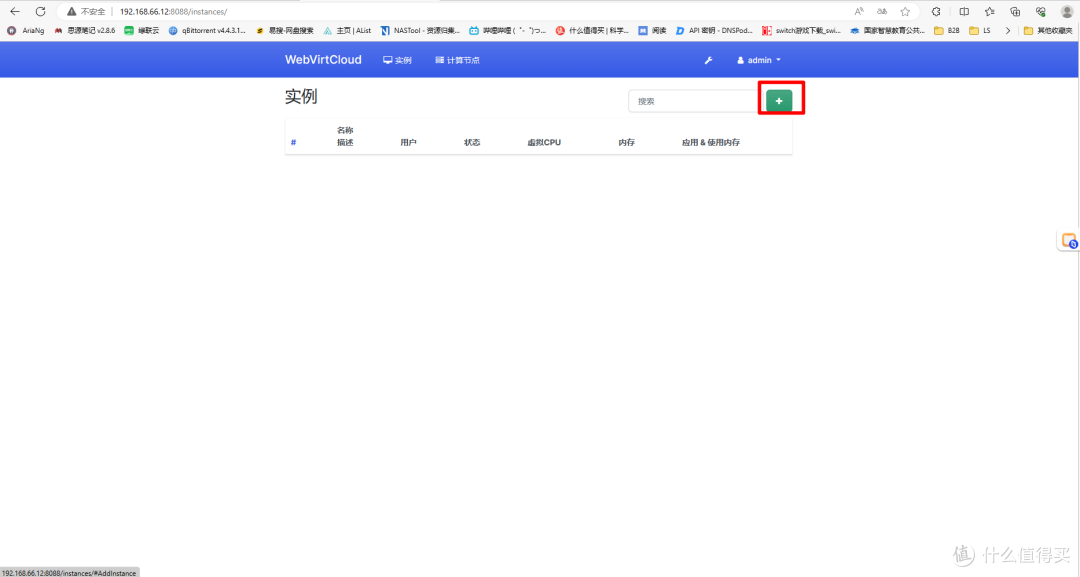
直接点击选择
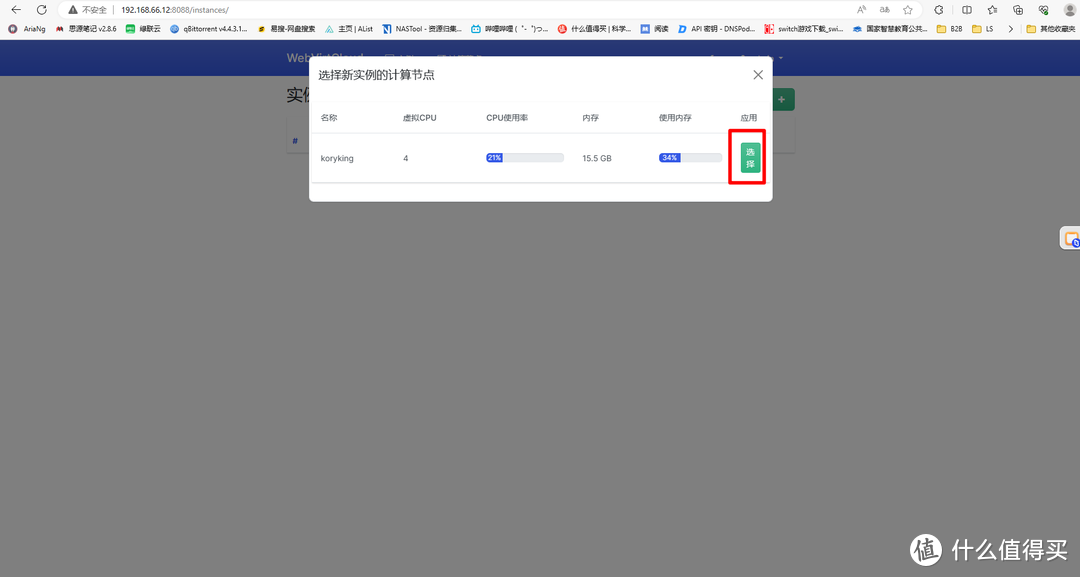
点击下一个
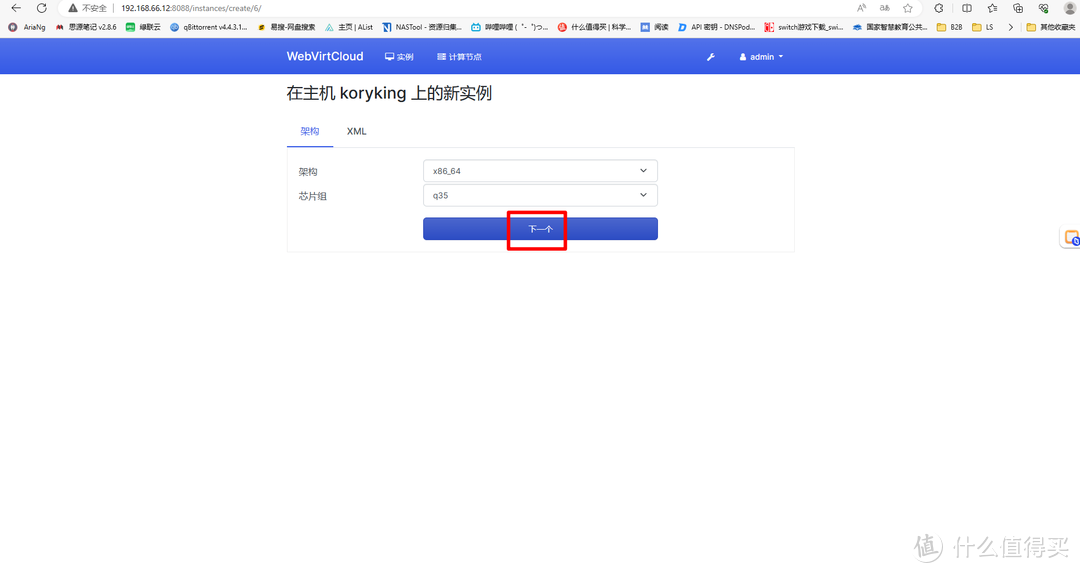
在规格中选择想要创建虚拟机的规格,windows的话建议选择medium往下的几个,我这里以medium为例,点击medium后的+号。
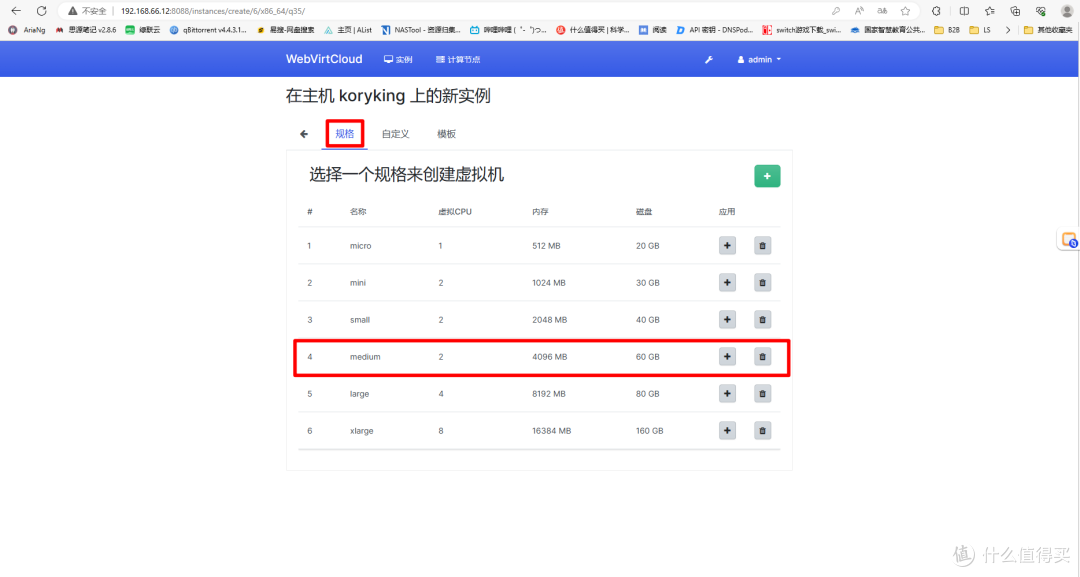
输入名称,存储一定要选择test,然后点击创建。
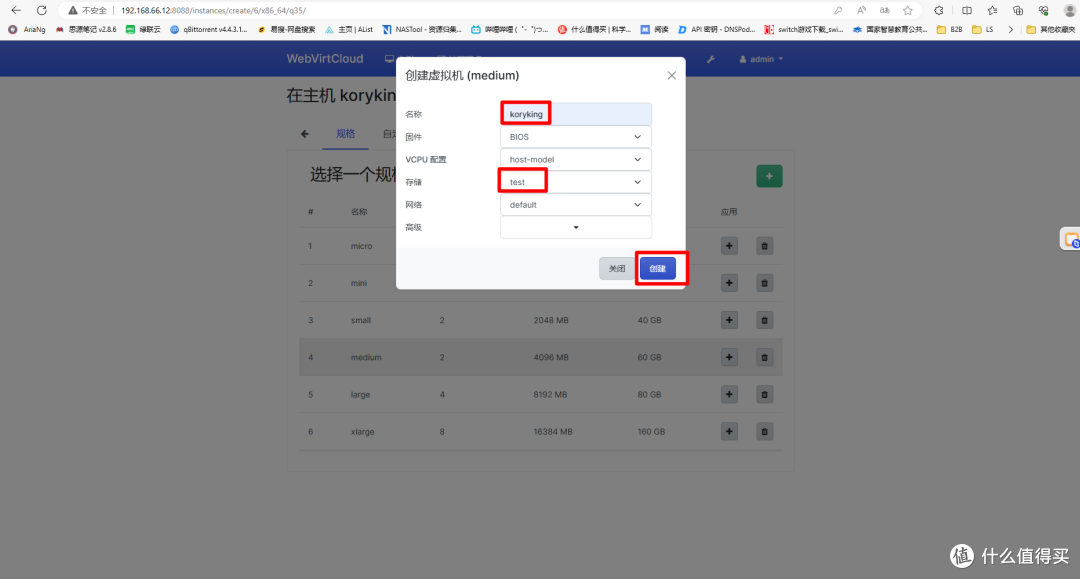
点击设置,磁盘,点击+号,将两个虚拟机安装镜像包挂载到这个实例,选择完成后,要点击右边的挂载才行,这里的操作逻辑有点感人,每一部操作都需要重新点击设置进入到设置页面。
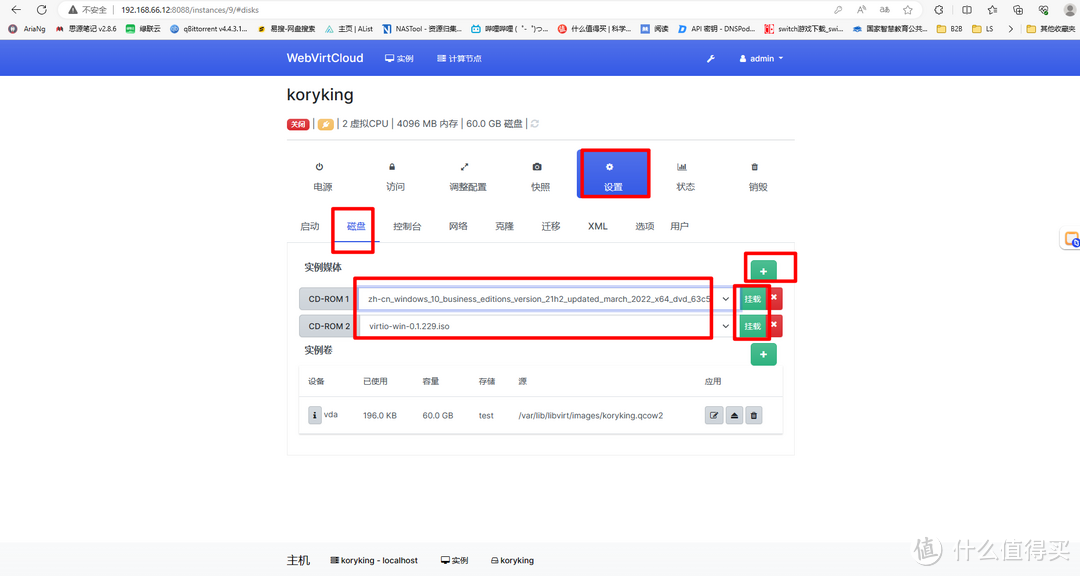
然后再到设置>启动中,将windows镜像对应的盘挂载成自动盘。勾选对用的盘,使用上下按钮调整启动顺序后点击应用。确保最终显示的1:后的盘和windows安装镜像盘一致。
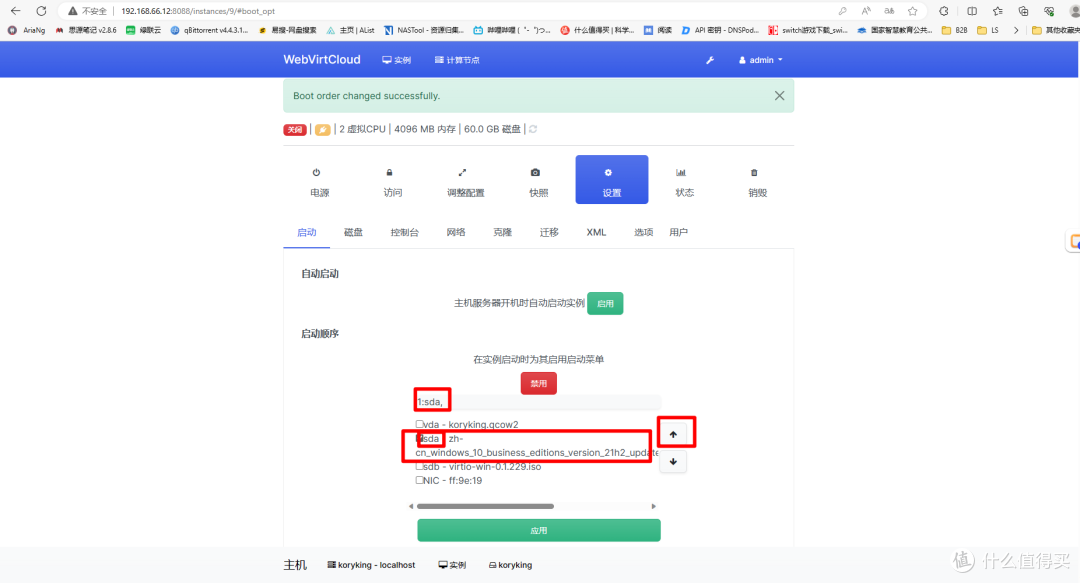
完成后,点击电源,开机。
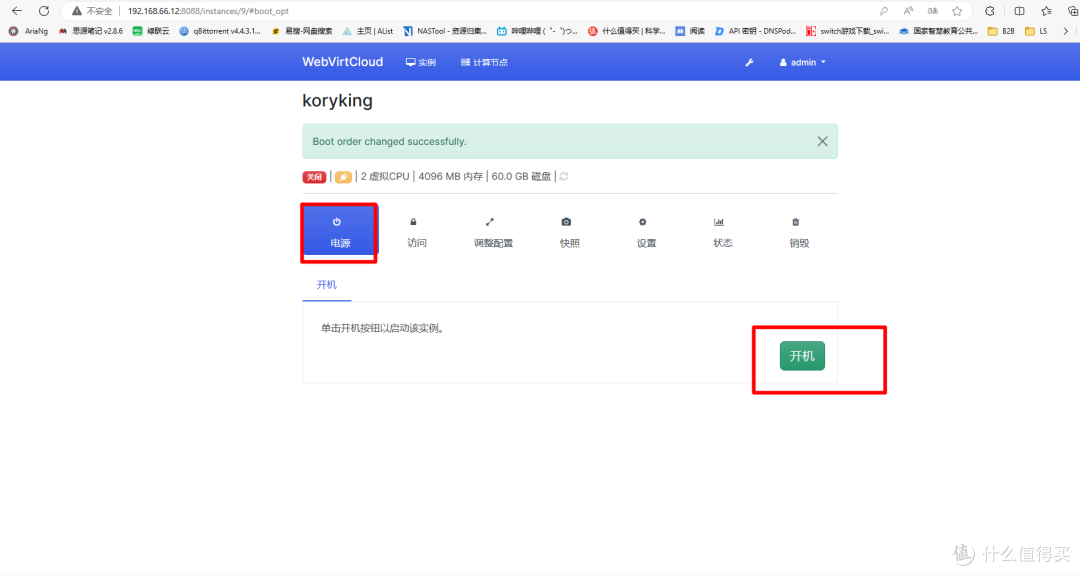
开机后点击访问,控制台,打开vnc连接页面。
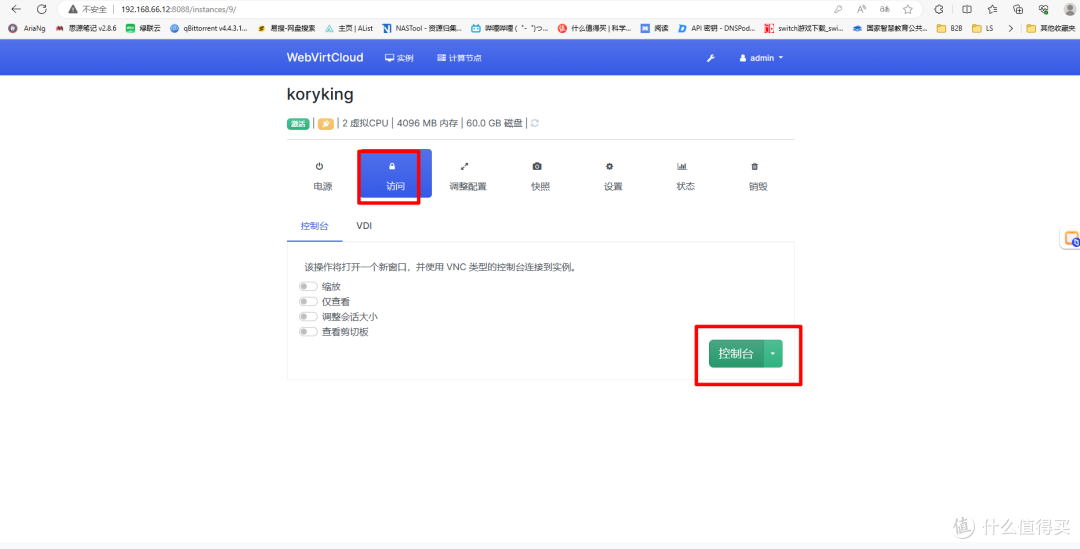
接下来就是正常的windows安装页面了,具体的安装步骤大家根据提示进行就好了,这里主要说下注意的两个点。
第一点:在选择安装盘的时候,这里会看不到驱动盘
首选点击加载驱动程序。
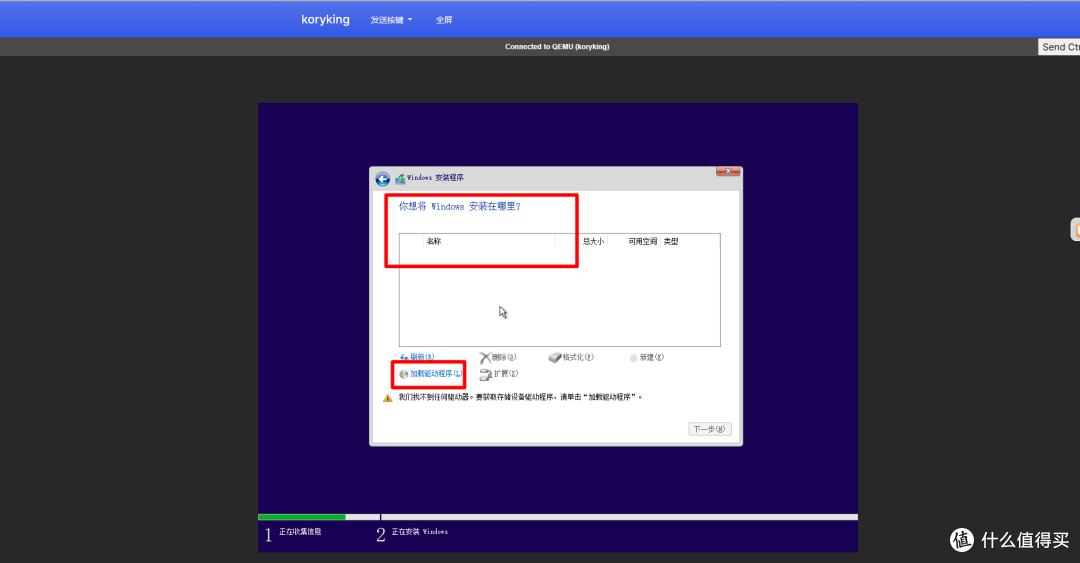
点击浏览
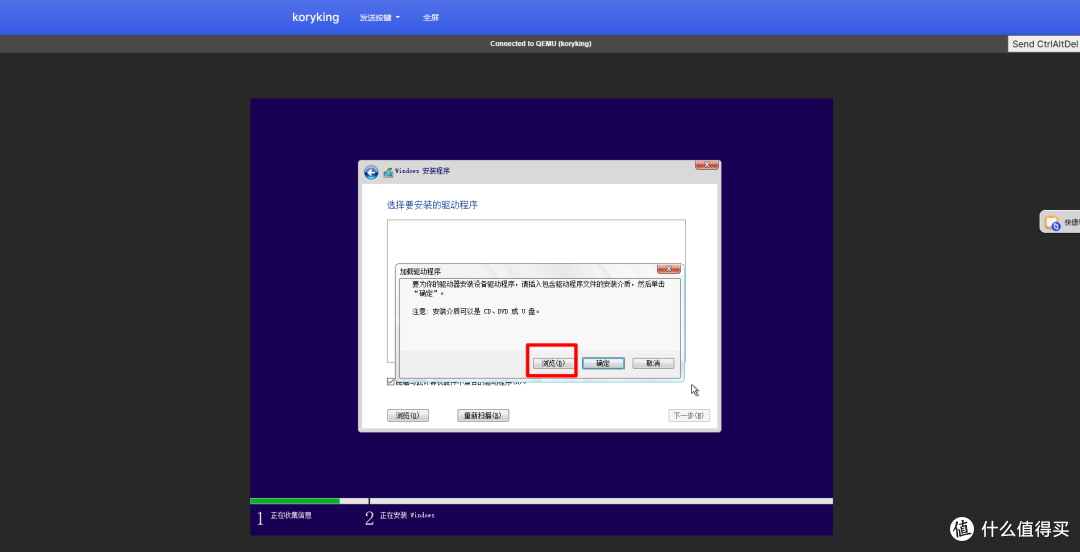
展开我们挂载的驱动镜像包
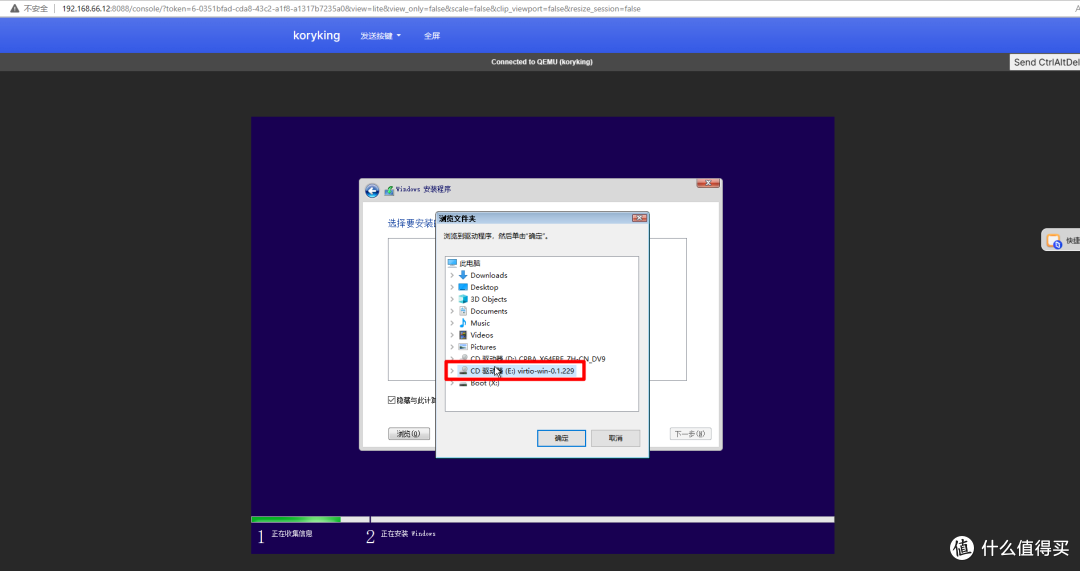
找到viostor/w10/amd64目录,选中后点击确定。
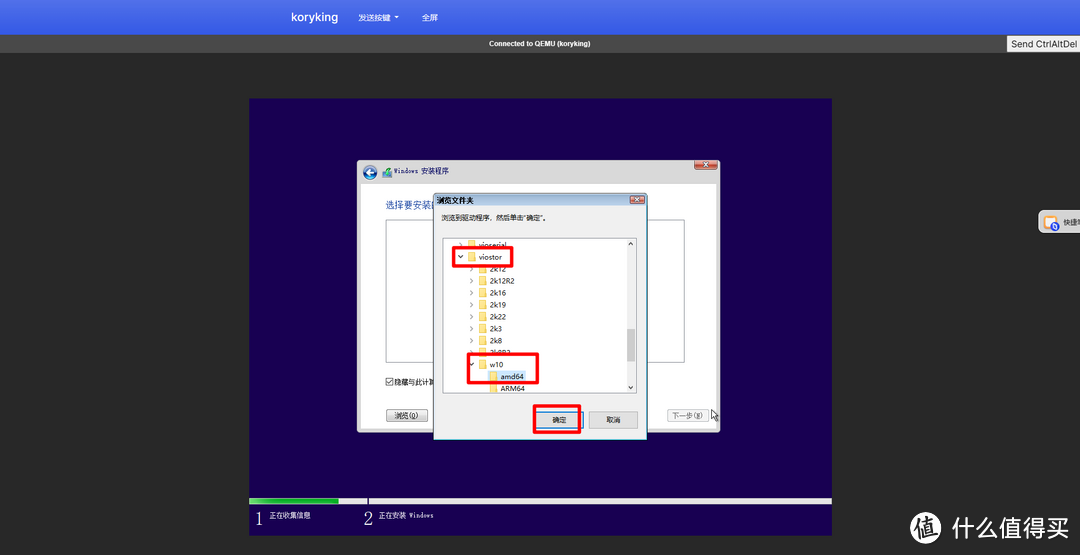
识别到驱动程序后直接点击下一步
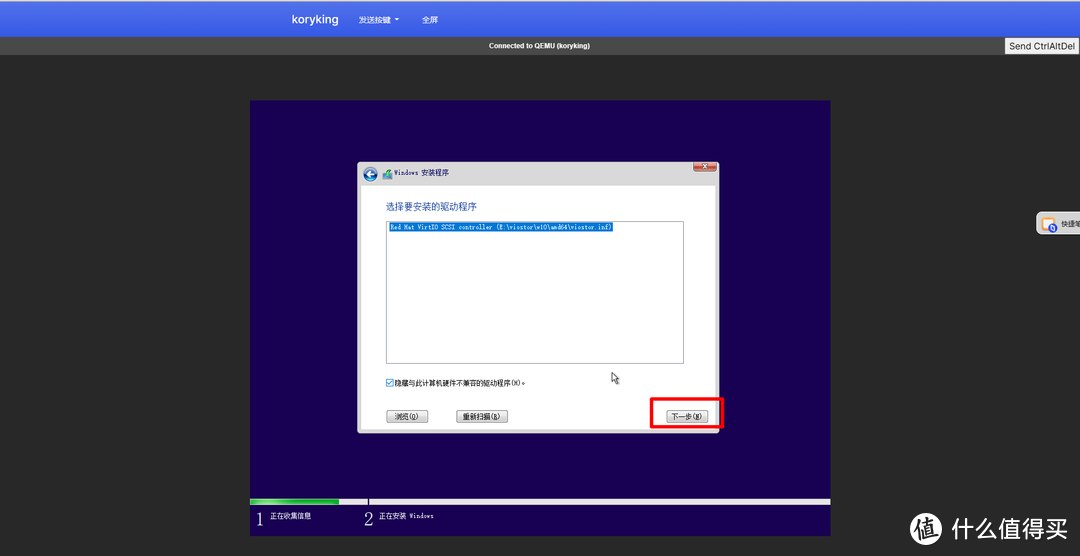
已经可以识别到驱动器了,点击下一步继续后续的安装步骤。
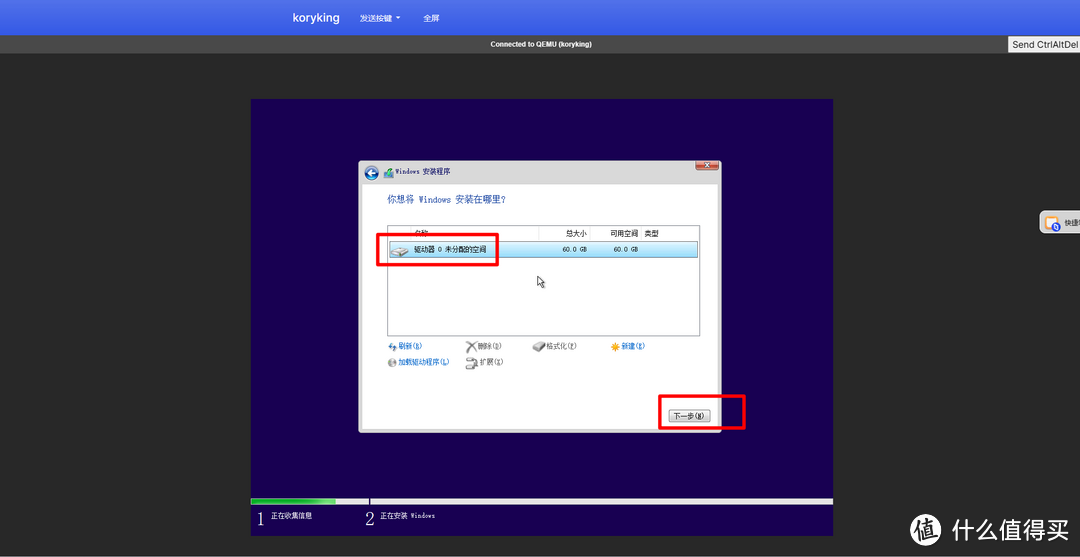
第二点:windows安装完成后还没有网,因为需要再打上网卡驱动。
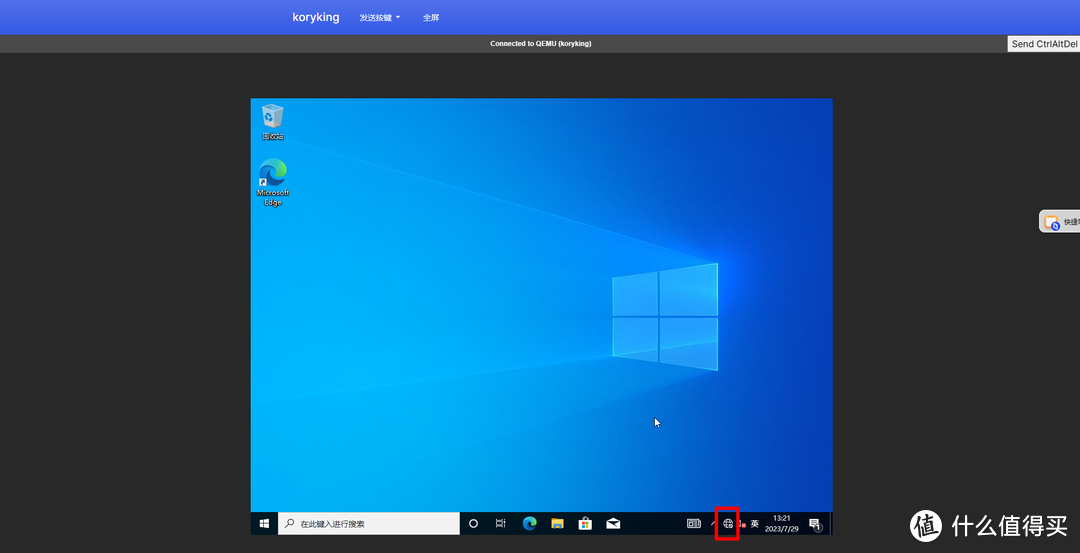
首先我们打开资源管理器,找到此电脑,右键选择管理。
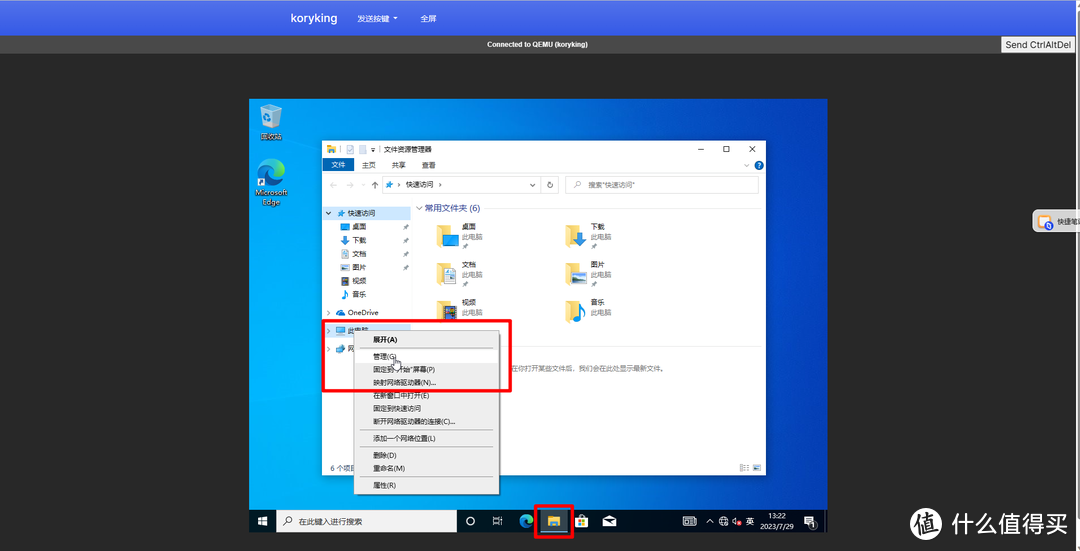
点击设备管理器找到以太网控制器,右键更新驱动程序。
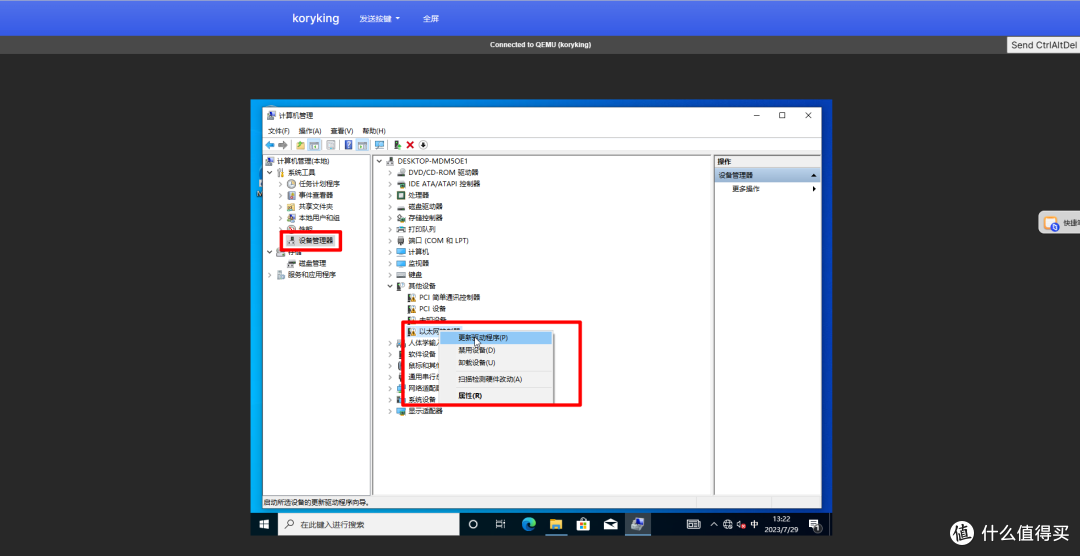
选择浏览我的电脑以查找驱动程序
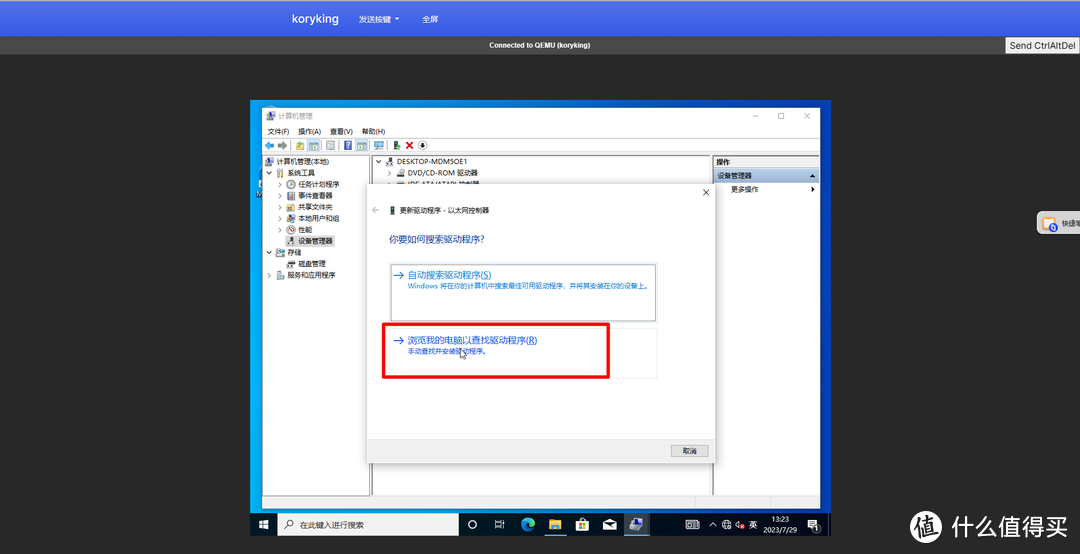
点击浏览
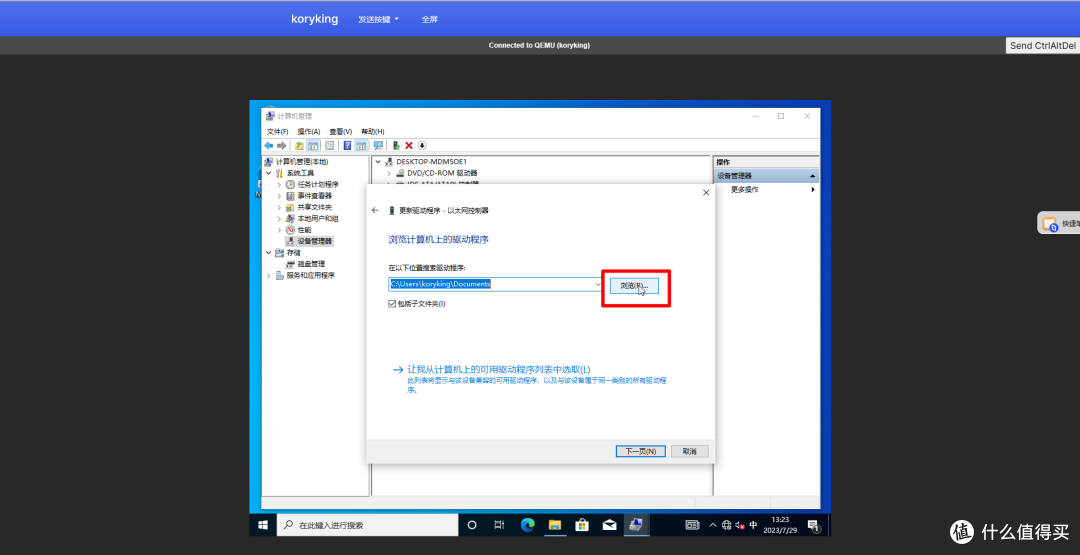
依然是找到驱动盘,选中直接点击确定。
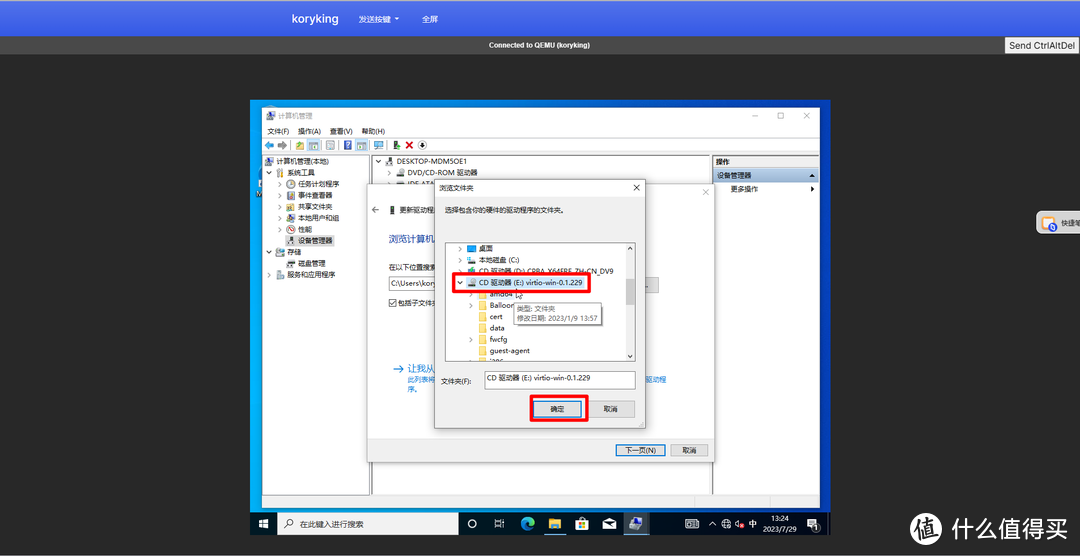
直接点击下一步
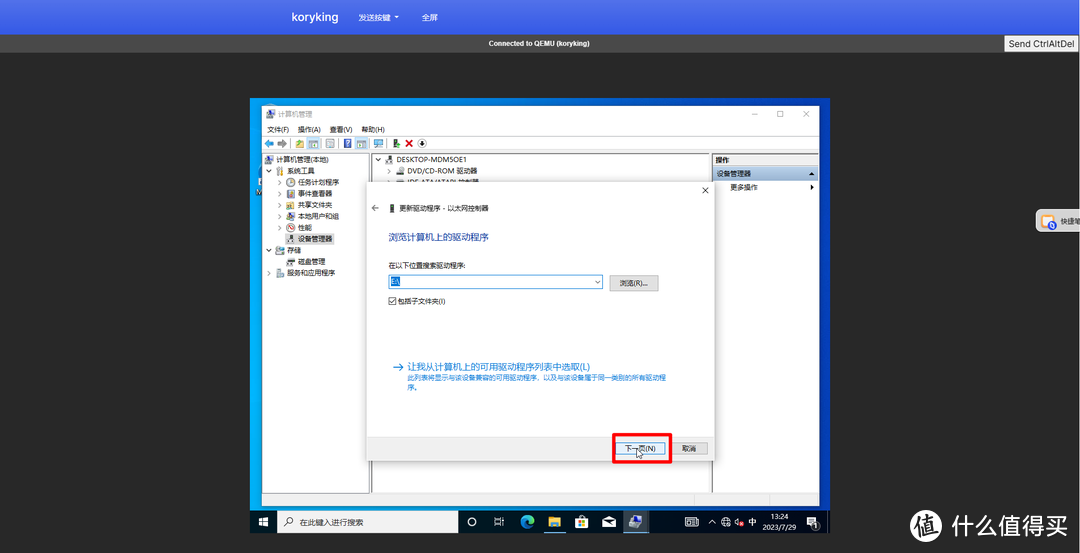
等待显示更新成功后稍等一会,网络就正常连接上了。
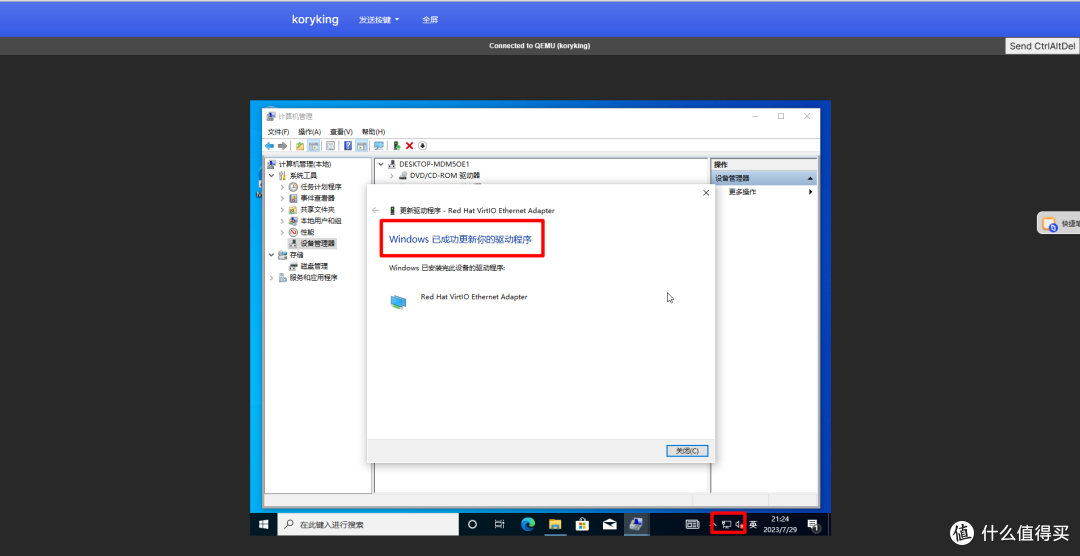
最后:
目前打包的镜像还不够完美,比如网桥配置还没有配置成功,无法在宿主机网络中访问虚拟机(不过现在可以在虚拟机中访问宿主机网络),如果有比较了解网络这一块的大佬可以来支持支持呀。另外现在的容器如果删除之后再创建,之前的配置会丢失。当然如果不删除容器的情况下还是能一直使用的,这个有经验的大佬也帮忙一起看看,需要把哪些路径和文件给挂载出来才行。
另外虽然本文使用到了ssh,但是仅仅只是创建了容器,严格按照教程要求操作的话风险较小,可以放心折腾。
祝大家折腾愉快。
作者声明本文无利益相关,欢迎值友理性交流,和谐讨论~
























































































koryking
提取码:aubg
校验提示文案
koryking
校验提示文案
梁敦敏
校验提示文案
gujiangjiang
校验提示文案
魔法柴郡猫
校验提示文案
熊人一个
校验提示文案
小果他爸
校验提示文案
a2204212
校验提示文案
值友9531096261
校验提示文案
值友6430903821
校验提示文案
cking_SD
校验提示文案
值友8964970653
Something went wrong, connection is closed,看了下nas 的cpu也是占用仅有不到10%,请问下是什么原因导致的呢?
校验提示文案
便宜不常有
校验提示文案
值友5805900060
糟糕!
500服务器内部错误
服务器遇到内部错误或配置错误,无法完成您的请求。
校验提示文案
值友9273599202
校验提示文案
值友4818202458
这个如何看自己的具体目录地址
校验提示文案
值友4818202458
校验提示文案
值友2077236179
校验提示文案
值友9804471294
校验提示文案
天煞孤星楚留香
校验提示文案
值友9804471294
校验提示文案
值友2077236179
校验提示文案
值友4818202458
校验提示文案
值友4818202458
这个如何看自己的具体目录地址
校验提示文案
值友9273599202
校验提示文案
xsohydra2015
校验提示文案
值友5805900060
糟糕!
500服务器内部错误
服务器遇到内部错误或配置错误,无法完成您的请求。
校验提示文案
值友5805900060
500服务器内部错误
服务器遇到内部错误或配置错误,无法完成您的请求。
校验提示文案
便宜不常有
校验提示文案
值友8964970653
Something went wrong, connection is closed,看了下nas 的cpu也是占用仅有不到10%,请问下是什么原因导致的呢?
校验提示文案
AmoxiDu
校验提示文案
神智吾知
校验提示文案
30岁退休拯救世界
校验提示文案
天煞孤星楚留香
校验提示文案
cking_SD
校验提示文案
值友6430903821
校验提示文案
值友9531096261
校验提示文案
a2204212
校验提示文案
梁敦敏
校验提示文案
小果他爸
校验提示文案